Page 1
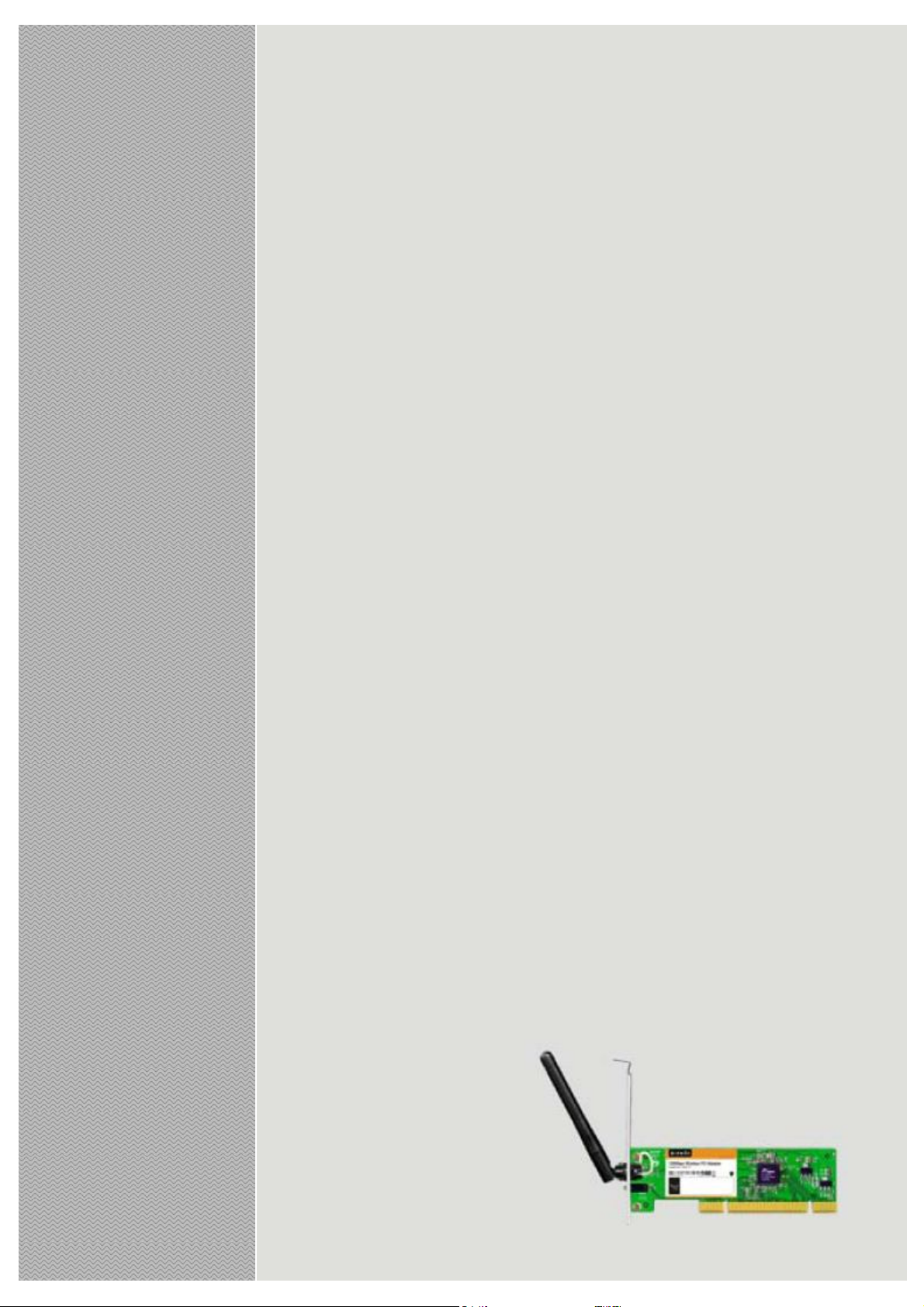
Руководство
пользователя
Беспроводной PCI адаптер W311P/W311P+
Page 2
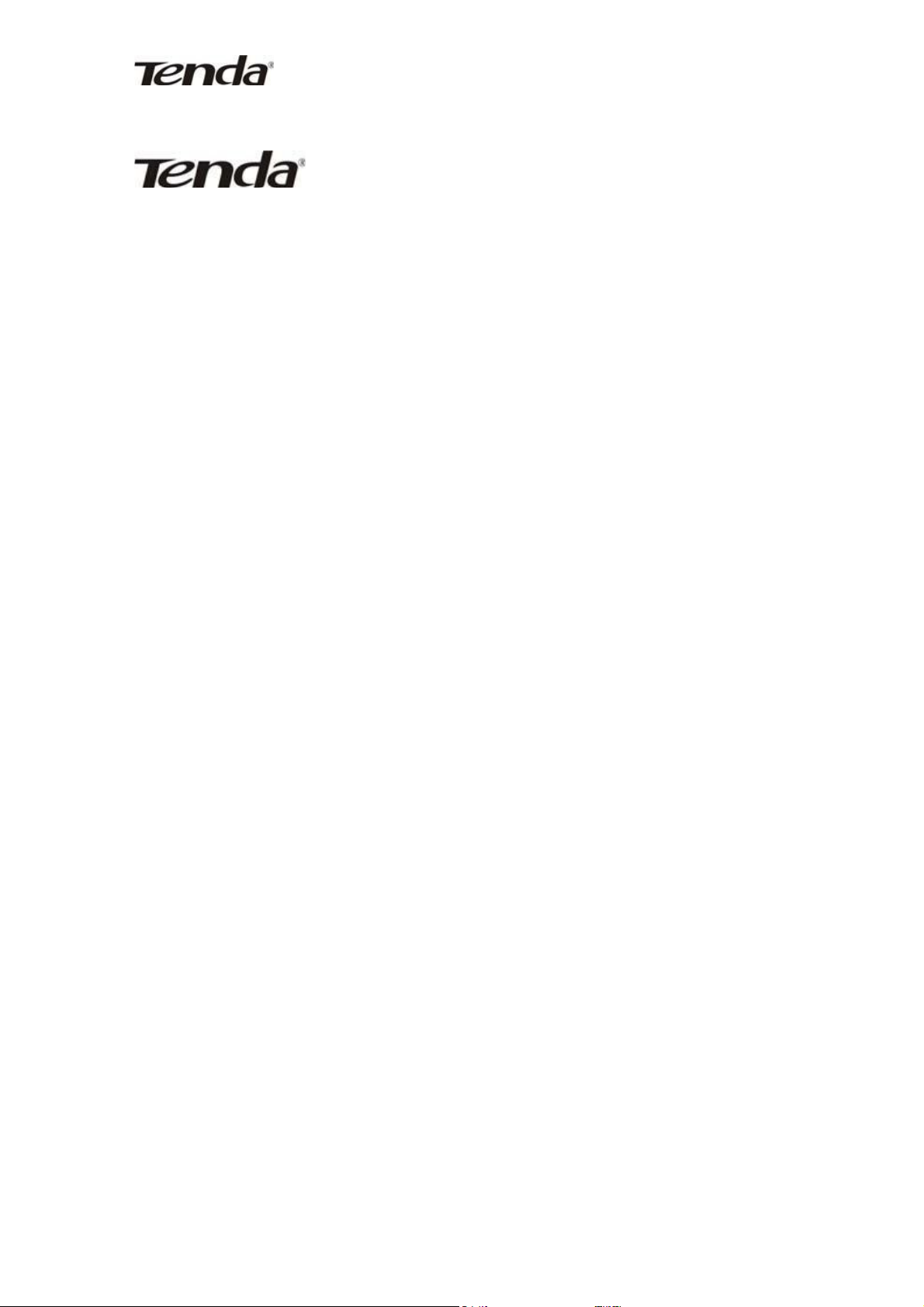
Беспроводной адаптер W311P/W311P+
О Копирайте
является зарегистрированной торговой маркой компании Шенжен Тенда
Технолоджи (Shenzhen Tenda Technology Co., Ltd). Все продукты и имена продуктов, упомянутые
ниже, являются торговыми марками или зарегистрированными торговыми марками
соответствующих правообладателей.
Права на весь интегрированный продукт, включая аксессуары и программное обеспечение,
принадлежат компании Шенжен Тенда Технолоджи (Shenzhen Tenda Technology Co., Ltd). Без
разрешения компании Шенжен Тенда Технолоджи (Shenzhen Tenda Technology Co., Ltd) не
разрешается копирование, плагиат, имитация или перевод на другие языки любой части продукта.
Все фотографии и спецификации продукта, упомянутые в данном руководстве, даны только для
справок. Компания оставляет за собой право на изменение программного обеспечения или
комплектующих. В случае изменений, компания Тенда не отвечает за предварительное
информирование пользователей. Дополнительную информацию о продукции можно получить на
веб-сайтах www.tenda.cn, www.tenda.ru.
1
Page 3
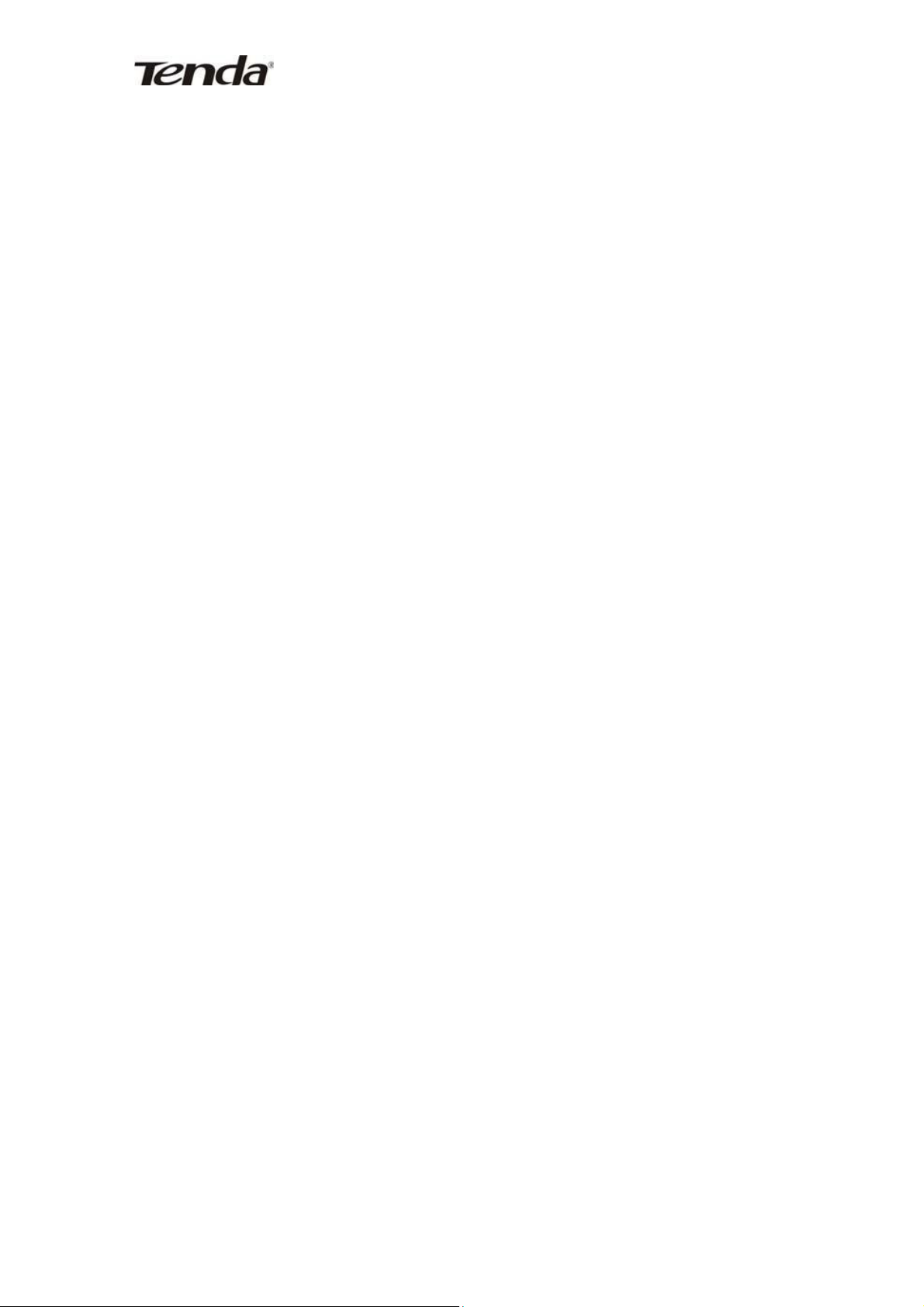
Беспроводной адаптер W311P/W311P+
Оглавление
О Копирайте .......................................................................................................................................... 1
Глава 1. Введение ................................................................................................................................. 4
1.1 Содержимое поставки ................................................................................................................. 4
1.2 Описание светодиодных индикаторов ........................................................................................ 4
1.3 Характеристики продукта ........................................................................................................... 4
1.4 Применение ................................................................................................................................. 5
1.5 Перед установкой ........................................................................................................................ 5
1.6 Отключение беспроводных адаптеров других производителей. ............................................... 5
1.7 Обслуживание оборудования...................................................................................................... 6
Глава 2. Руководство по установке ...................................................................................................... 7
Глава 3. Интерфейс утилиты клиента ................................................................................................ 10
3.1 Режим работы беспроводной станции ...................................................................................... 11
3.1.1 Status (Статус) ..................................................................................................................... 11
3.1.2 Site Survey (Обзор доступных сетей) ................................................................................. 12
3.1.3 Profile (Управление профилями) ........................................................................................ 13
3.1.4 Statistics (Статистика) ......................................................................................................... 19
3.1.6 WPS Setting (Установки WPS) ........................................................................................... 20
3.2 Режим точки доступа ................................................................................................................ 21
3.2.1 Basic Setting (Базовые настройки) ...................................................................................... 22
3.2.2 Security Setting (Установки безопасности)......................................................................... 23
3.2.3 Access Control (Контроль доступа) .................................................................................... 25
3.2.4 About (Об устройстве) ........................................................................................................ 26
3.2.5 Режим точки доступа для Windows 7 ................................................................................. 27
Глава 4. Использование системной программы конфигурации подключений беспроводной сети . 28
4.1 Установка соединения с беспроводной сетью в Windows XP. ................................................ 28
4.2 Соединения с беспроводной сетью в Windows 7 ..................................................................... 32
Приложение I. Глоссарий ................................................................................................................... 33
Приложение 2: Спецификация продукта ........................................................................................... 34
Приложение III. Установка WPS ........................................................................................................ 35
2
Page 4
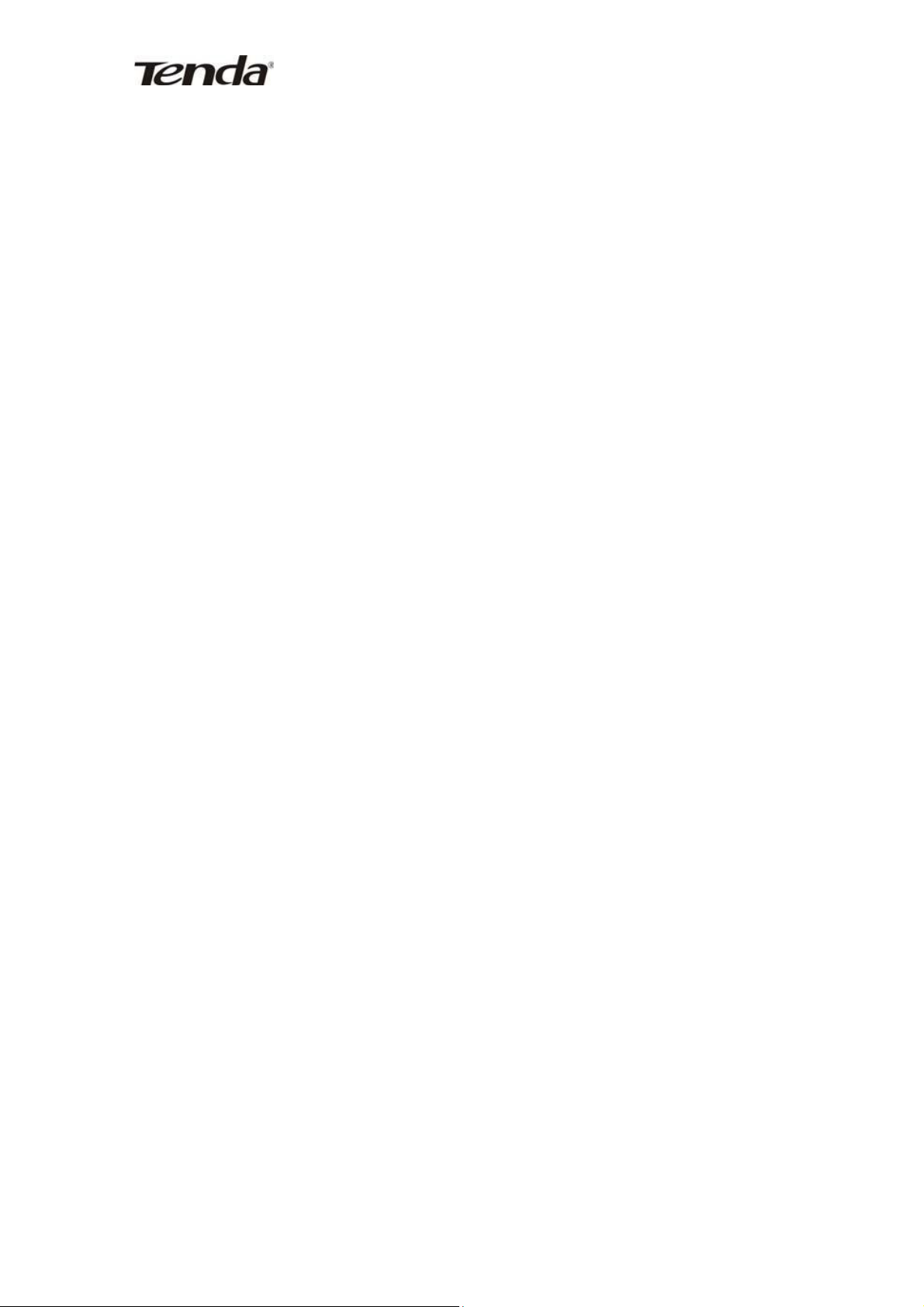
Беспроводной адаптер W311P/W311P+
Приложение IV. Часто задаваемые вопросы ...................................................................................... 37
Приложение V. Нормативная информация ........................................................................................ 38
3
Page 5
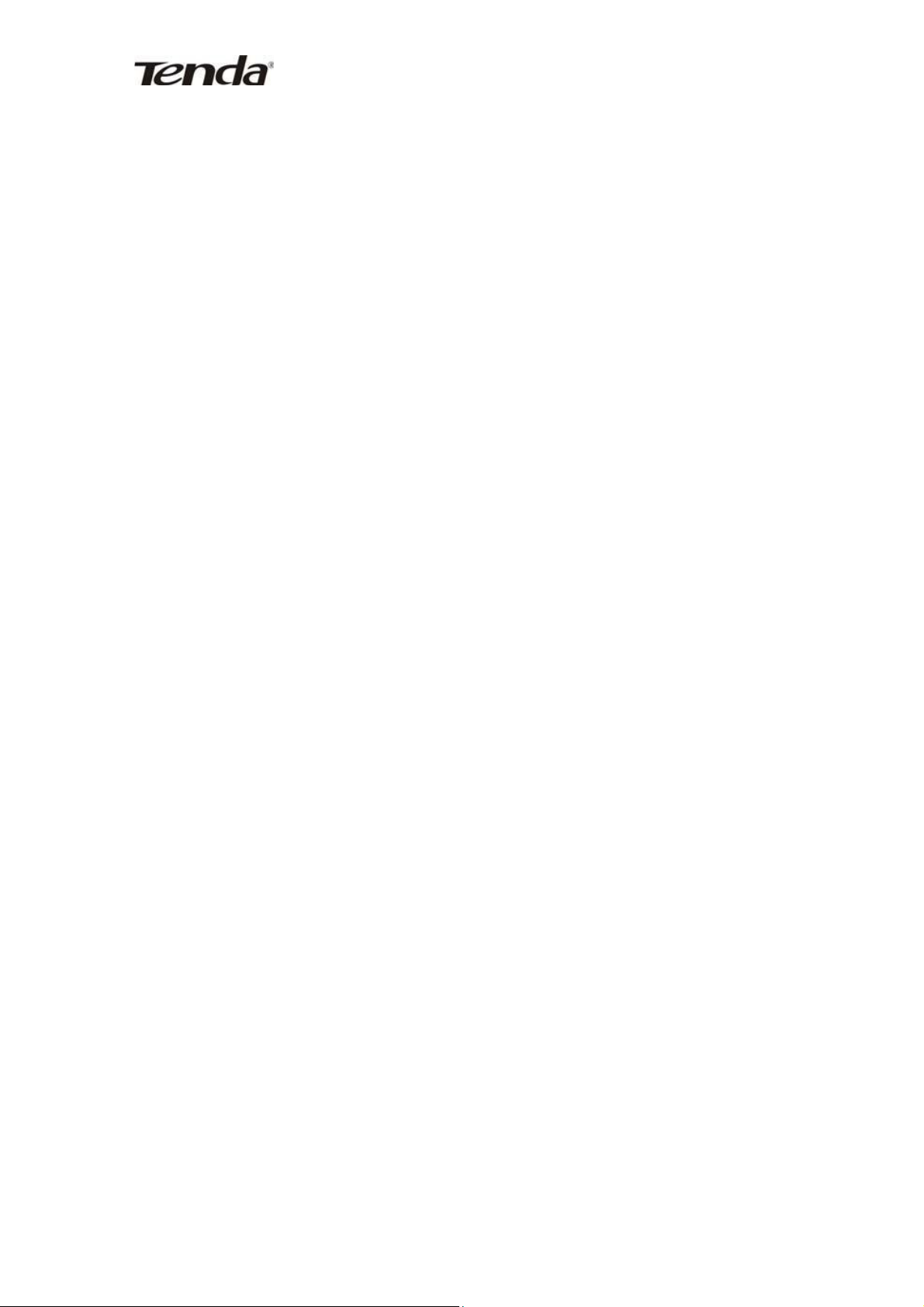
Беспроводной адаптер W311P/W311P+
Глава 1. Введение
W311P/W311P+ это беспроводной PCI адаптер со скоростью передачи до 150Mbps. Данный
адаптер использует последний стандарт беспроводной сети – IEEE802.11n, совместим со
стандартами 802.11b/g, что увеличивает зону покрытия беспроводной сети и уменьшает
количество «мертвых зон». Разница между W311P и W311P+ заключается в наличии у последнего
отсоединяемой, всенаправленной антенны.
Адаптер W311P/W311P+ подходит для использования в настольных компьютерах. Скорость
передачи при использовании адаптера может достигать 150Mbps в случае сопряжения с
беспроводным маршрутизатором Tenda 150M 11N. Высокая скорость беспроводной сети делает
данный адаптер идеальным для онлайн приложений, таких как просмотр сайтов, потоковое видео,
игры, скачивание данных и IP телефонии, и дает достаточную скорость для просмотра фильмов и
фотографий в локальной сети.
Адаптер W311P/W311P+ является беспроводным 150Mbps PCI адаптером с устойчивым сигналом,
большой дистанцией передачи и стабильной производительностью.
1.1 Содержимое поставки
Один беспроводной 150Mbps PCI адаптер
Один CD-ROM с программным обеспечением (включает руководство пользователя).
1.2 Описание светодиодных индикаторов
Один светодиодный индикатор статуса расположен на боковой части беспроводного адаптера.
Данный адаптер горит при корректной работе и мигает во время передачи/приема данных.
1.3 Характеристики продукта
Поддержка скорости приема/передачи до 150Mbps
Соответствие стандарту IEEE802.11n и совместимость со стандартами IEEE802.11b/g
Поддержка ширины частотного канала 20MHz/40MHz
Обнаружение беспроводной сети и автоматическое согласование скорости передачи.
Поддержка двух рабочих режимов: Инфраструктура и Ad-Hoc
Поддержка методов шифрования 64 бит или 128 бит WEP и WPA/WPA2.
Поддержка шифрования WPS для простой и быстрой настройки шифрования и
обеспечения безопасности в беспроводной сети.
Совместимость с Windows 7, Vista, Windows XP, Windows 2000, MAC OS, Linux и т.д.
Поддержка функции WMM для более качественной передачи аудио и видео.
4
Page 6
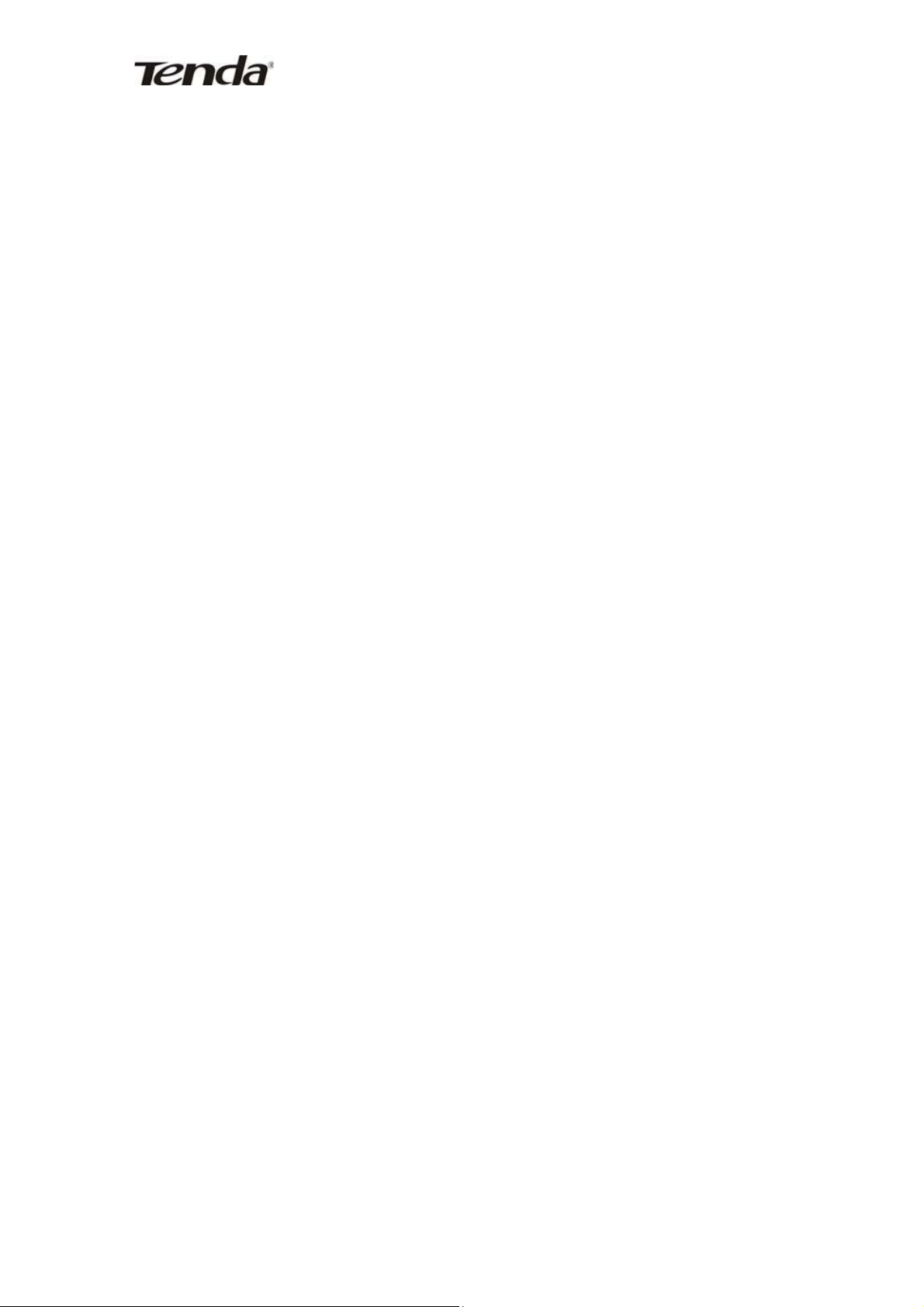
Беспроводной адаптер W311P/W311P+
1.4 Применение
Беспроводной PCI адаптер W311P/W311P+ предлагает быстрое, надежное и эффективное по
цене решение для доступа к беспроводным сетям. Рекомендуется для развертывания:
Для персонала, которому требуется высокая мобильность в офисе, если они хотят иметь
доступ к беспроводным сетям в любом месте компании.
Для компаний или мест, которые не подходят для размещения кабелей для локальных
сетей из-за бюджета или особенностей строений, включая исторические места,
арендованные площади или места, используемые в течение короткого периода времени.
Для корпоративных или индивидуальных пользователей, которые требуют частой смены
топологии сети.
Для корпоративных или индивидуальных пользователей, которые хотят избежать расходов
на прокладку кабелей, аренду кабелей или аренду прав доступа.
1.5 Перед установкой
1 Рекомендуется изучить руководство пользователя перед установкой беспроводного PCI
адаптера W311P/W311P+.
2 Пожалуйста, закройте или удалите все программы для конфигурации устройств других
производителей перед установкой программного обеспечения для настройки W311P/W311P+
во избежание возможных конфликтов.
3 Во избежание конфликтов между адаптером Tenda W311P/W311P+ и адаптерами от других
производителей на одном компьютере, рекомендуется отключение адаптеров других
производителей перед установкой драйвера.
1.6 Отключение беспроводных адаптеров других производителей.
1. Кликните правой кнопкой мыши на иконке «Мой компьютер» и выберите «Свойства» из
выпадающего меню. В открывшемся окне выберите вкладку «Оборудование» и нажмите
кнопку «Диспетчер устройств»
5
Page 7
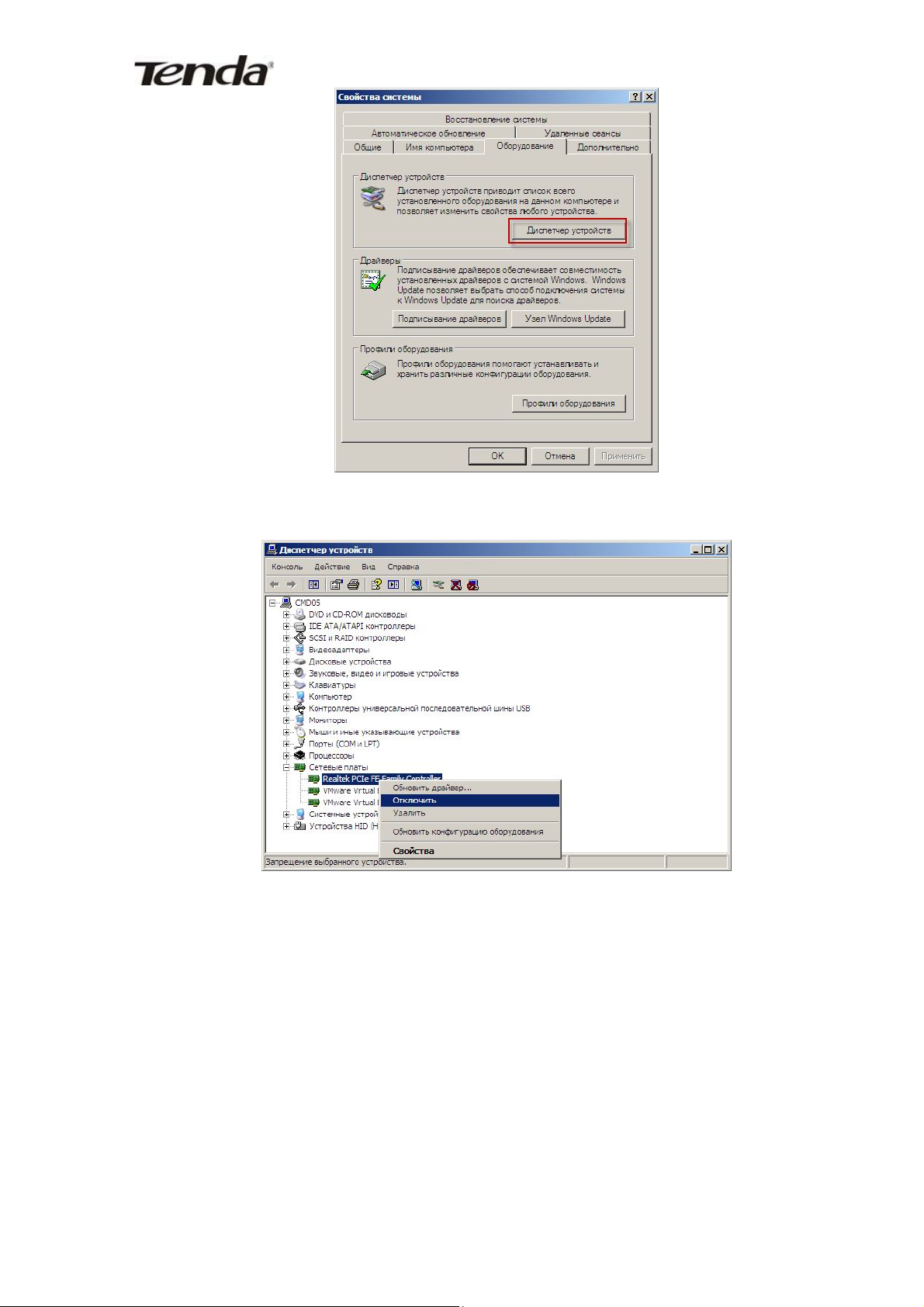
Беспроводной адаптер W311P/W311P+
2. Выберите сетевой адаптер, который необходимо отключить, кликните на нем правой
кнопкой мыши и выберите «Отключить»
1.7 Обслуживание оборудования
Оберегайте устройство от воды и влажности для гарантии нормального
функционирования.
Оберегайте устройство от воздействия опасных веществ (таких как кислота, щелочь и т.д)
Оберегайте устройство от прямого воздействия солнечных лучей и других источников
тепла.
Свяжитесь с отделом работы с клиентами компании Tenda или ее представителя в вашем
регионе в случае возникновения проблем с работой устройства.
6
Page 8
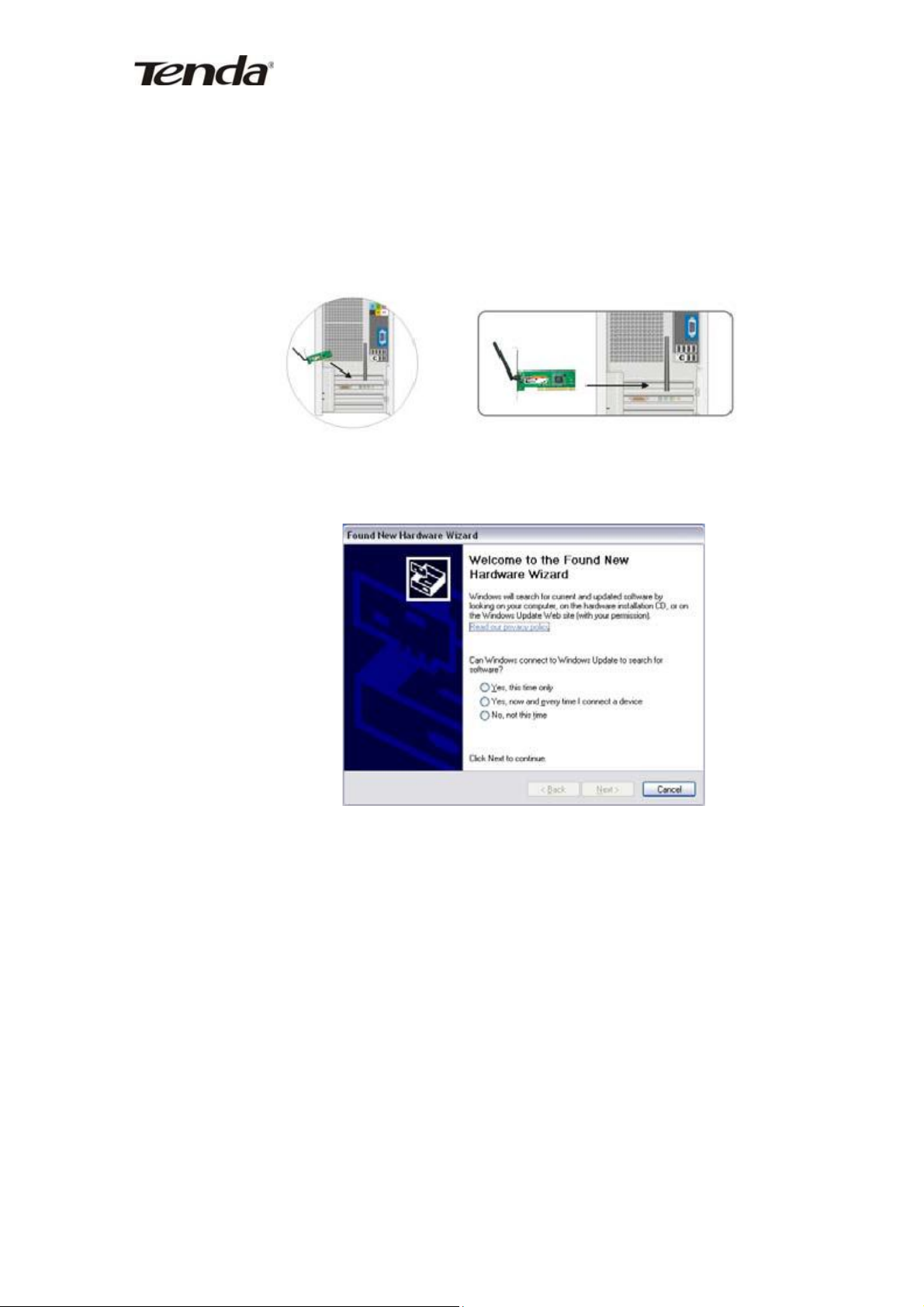
Беспроводной адаптер W311P/W311P+
Глава 2. Руководство по установке
Данная глава поможет вам в использовании включенного в поставку CD-ROM, на котором
размещен мастер установки и Интерфейс Клиентской Утилиты.
Дальнейшие шаги в Мастере установки в приведены с учетом операционной системы Windows
XP.
1. Вставьте беспроводной PCI адаптер в слот PCI на вашем компьютере.
2. При появлении системного диалога «Найдено новое оборудование», нажмите кнопку
«Cancel» для использования включенного в поставку на CD-ROM мастера установки;
конечно, вы также можете нажать кнопку «Next» для ручной установки
3. Вставьте CD-ROM, включенный в поставку в считыватель CD-ROM на вашем компьютере
(Если окно, изображенное ниже, не появится, дважды кликните левой клавишей мыши на
иконке “Tenda.exe”). После запуска программы, выберите язык и нажмите «Enter».
7
Page 9

Беспроводной адаптер W311P/W311P+
4. Отметьте переключатель «I accept the terms of license agreement» и нажмите кнопку «Next»
5. В следующем окне представлен выбор между двумя типами установки: «Install driver and
Tenda WLAN Config Tool» (установить драйвер и программу для конфигурации) и «Install
driver only» (установить только драйвер устройства). Рекомендуется выбрать настройки по
умолчанию.
8
Page 10
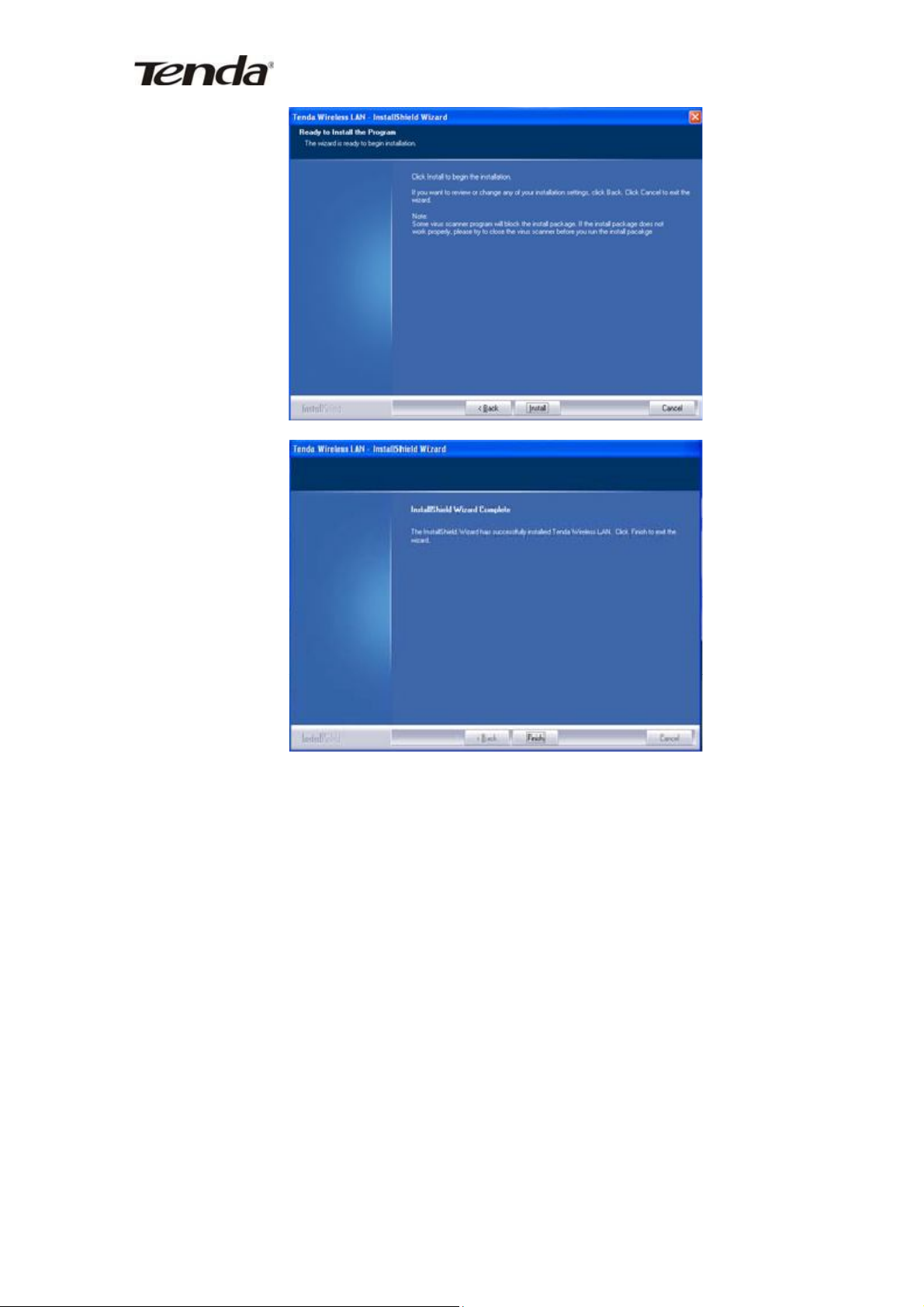
Беспроводной адаптер W311P/W311P+
6. Нажмите «Install» для установки драйвера устройства и программы настройки.
7. Нажмите «Finish», для завершения установки
9
Page 11

Беспроводной адаптер W311P/W311P+
Глава 3. Интерфейс утилиты клиента
Утилита клиента предназначена для работы с беспроводным PCI адаптером, и все функции
адаптера могут быть настроены с помощью данной утилиты.
Нажмите «Пуск» - «Все программы»-«Tenda Wireless»-«Tenda Wireless Utility» или кликните
ярлык на рабочем столе.
Кликните правой кнопкой мыши на иконку в правом нижнем углу рабочего стола для
переключения между утилитой клиента (далее Tenda UI) и Zero config, Radio On/Off, выхода из
утилиты и т.д.
Примечания:
1. В операционных системах Windows Vista и Windows 7 отсутствует функция переключения
между Tenda UI и Zero config
2. Операции в Tenda UI невозможны, если беспроводная функция отключена или выбран
Zero config.
3. Вам необходимо использовать Tenda UI для настройки в операционной системе Windows
2000.
4. В случае, если в операционных системах Windows XP или Windows 2003 используются
штатные средства настройки, необходимо выбрать «Radio Off» в Tenda UI или
переключиться в режим «Zero config».
5. Режим станции или клиента беспроводной сети («Station Mode») является режимом по
умолчанию.
6. Для использования Tenda UI необходимы права администратора. Некоторые операции
могут быть недоступны для обычных учетных записей.
Приложение утилиты клиента может функционировать в одном из двух режимов: Режим
беспроводной станции и режим точки доступа
10
Page 12

Беспроводной адаптер W311P/W311P+
3.1 Режим работы беспроводной станции
Обзор режима работы беспроводной станции («Station mode»)
Использование беспроводного адаптера является обычным методом получения клиентского
сигнала беспроводной сети.
3.1.1 Status (Статус)
Окно сетевого статуса отображает информацию об адаптере беспроводной сети и статус
беспроводной сети, включая SSID, режим авторизации, тип шифрования, сетевой адрес IP, маску
подсети, шлюз, и т.д.
11
Page 13

Беспроводной адаптер W311P/W311P+
3.1.2 Site Survey (Обзор доступных сетей)
Обзор доступных сетей используется для сканирования доступных беспроводных сетей и
показывает силу сигнала соответствующей беспроводной сети и другую информацию,
обеспечивающую доступность беспроводной сети для вас.
Перед подключением к беспроводной сети нажмите кнопку «Refresh» для обновления списка
доступных беспроводных сетей и выберите одну, с которой вы хотите установить соединение и
нажмите кнопку «Connect».
При установке соединения с беспроводной сетью появится диалоговое окно. В случае с
незащищенными сетями, просто подтвердите подключение без изменения настроек. Однако, в
случае с защищенными беспроводными сетями, необходимо ввести ключ.
Connect: Выберите одну запись в листе доступных беспроводных сетей и кликните кнопку
«Connect» для подключения устройства к выбранной сети.
Refresh: Обновить список доступных беспроводных сетей вокруг.
Примечание: Режим клиента поддерживает каналы 1~11.
12
Page 14

Беспроводной адаптер W311P/W311P+
3.1.3 Profile (Управление профилями)
Данное окно сохраняет общие параметры беспроводного адаптера для разных профилей,
которые используются для быстрого подключения к беспроводной сети. При выборе профиля в
листе слева, детальная информация для выбранного профиля будет отображена справа. Для
установки соединения с беспроводной сетью, нажмите «Connect» или дважды кликните на
идентификатор беспроводной сети.
Modify: Для изменения выбранного профиля
Delete: Для удаления выбранного профиля.
New: Для создания нового профиля, конфигурации подключения и настроек безопасности для
беспроводной сети
1 Создание нового профиля
1) Нажмите «New» для создания нового файла
13
Page 15

Беспроводной адаптер W311P/W311P+
2) Настройте «Site Status» в появившемся окне. Предоставлен выбор из двух типов
подключений: Infrastructure и Ad-Hoc. Значение по умолчанию: Infrastructure.
«Infrastructure» - это режим использования, который объединяет структуры проводных и
беспроводных локальных сетей. Отличие от режима «Ad-Hoc» заключается в том, что
компьютеры, оборудованные беспроводными адаптерами, устанавливают соединение и
обмениваются данными через точку доступа или беспроводной маршрутизатор. Таким
образом, имеется два режима: «беспроводная точка доступа + беспроводной адаптер» или
«беспроводной маршрутизатор + беспроводной адаптер».
«Ad-Hoc» является специальным режимом использования беспроводных мобильных сетей.
Все узлы в такой сети равны.
В случае установки соединения с беспроводной точкой доступа или беспроводным
маршрутизаторам, выберите «Infrastructure».
3) «Security Setting» (Настройки безопасности): позволяют настроить метод подтверждения
личности, тип шифрования и ключ шифрования. Настройки в данной закладке должны
совпадать с настройками на точке доступа или маршрутизатора, с которым
устанавливается соединение.
14
Page 16

Беспроводной адаптер W311P/W311P+
Примечание: Если в настройках маршрутизатора или точки доступа отключено вещание
SSID (идентификатора беспроводной сети), беспроводной адаптер не сможет получить имя
беспроводной сети при сканировании. Однако, вы сможете создать профиль с
настройками, совпадающими с тем, что установлены на точке доступа или
маршрутизаторе, для установки соединения.
4) После завершения вышеописанных шагов, информация о добавленной беспроводной сети
будет отображена в списке профилей. Выберите имя профиля и нажмите «Connect» или
дважды кликните на профиле для установки соединения с соответствующей беспроводной
сетью.
15
Page 17

Беспроводной адаптер W311P/W311P+
5) После успешной установки соединения, перейдите на закладку «Status» для просмотра
информации о статусе соединения, как показано на иллюстрации ниже.
2 Ad-Hoc connection
1) Установите IP адреса для обоих беспроводных адаптеров, между которыми вы хотите
установить соединение (IP адреса должны принадлежать одному и тому же сегменту сети).
2) Нажмите «New»
3) Установите настройки в закладке «Site Status»: Введите SSID для определения
беспроводной сети и выберите тип сети «Ad-Hoc»
16
Page 18

Беспроводной адаптер W311P/W311P+
4) Security Setting (Настройки безопасности): установите настройки подтверждения личности,
тип шифрования и ключ. Нажмите «OK».
5) Информация о добавленной беспроводной сети будет отображена в списке профилей.
Выберите имя профиля и нажмите «Connect» или дважды кликните на профиле для
установки соединения с соответствующей беспроводной сетью.
17
Page 19

Беспроводной адаптер W311P/W311P+
6) Выполните поиск беспроводных сетей с других беспроводных устройств. Дважды
кликните на беспроводную сеть, с которой вы хотите установить соединение. Появится
окно с запросом на ключ, введите его и нажмите «Connect».
7) После установки соединения, отобразится статус «Connected».
18
Page 20

Беспроводной адаптер W311P/W311P+
3.1.4 Statistics (Статистика)
Статистика используется для отображения итоговых результатов для Rx (принятых) и
Tx(отправленных) пакетов данных, включая успешные и ошибочные пакеты.
Clear: Нажмите кнопку для очистки статистики.
19
Page 21

Беспроводной адаптер W311P/W311P+
3.1.6 WPS Setting (Установки WPS)
Установки WPS доступны только на WPS-совместимых устройствах. Данная функция
поможет вам быстро настроить безопасность беспроводной сети.
PIN: Кликните кнопку «PIN» для автоматического подключения беспроводного адаптера с
беспроводными устройствами вокруг.
PBC: Нажмите «PBC» для завершения автоматической проверки и подключения между
беспроводным адаптером и другими беспроводными устройствами.
Refresh: Для обновления PIN кода
Rescan: Для обновления листа WPS-совместимых устройств вокруг
Disconnect: Нажмите кнопку для отключения от беспроводной сети.
Детальное описание шагов, необходимых для настройки PIN и PBC дано в приложении III.
20
Page 22

Беспроводной адаптер W311P/W311P+
3.2 Режим точки доступа
Обзор режима точки доступа
Устройство также может служить в качестве точки доступа, для передачи беспроводного сигнала
и создания беспроводной сети, предоставляя другим беспроводным клиентам доступ к сети.
Нажмите на иконку режима точки доступа для входа в интерфейс режима точки доступа.
21
Page 23

Беспроводной адаптер W311P/W311P+
3.2.1 Basic Setting (Базовые настройки)
Данное окно используется для настройки базовых параметров точки доступа, включая SSID,
режима беспроводной сети и канала. Значения по умолчанию: SSID – Tenda, Channel – 1.
SSID: Идентификатор беспроводной сети, отображаемый при сканировании беспроводными
адаптерами.
Channel: Доступны каналы 1~13.
Restore Default: Для сброса установленных параметров в заводские настройки по умолчанию.
Apply: Для применения внесенных изменений.
22
Page 24

Беспроводной адаптер W311P/W311P+
3.2.2 Security Setting (Установки безопасности)
Данное окно используется для конфигурации настроек авторизации в беспроводной сети и
предоставляет выбор между WEP, WPA-PSK, WPA2-PSK, и WPA-PSK/WPA2-PSK методами
шифрования.
WEP:поддержка 10/26 бит в шестнадцатеричном представлении или 5/13 символов
ASCII.
WPA-PSK : поддержка 8~63 бит в символах ASCII или 8-64 шестнадцатеричных
символов.
WPA2-PSK: поддержка 8~63 бит в символах ASCII или 8-64 шестнадцатеричных
символов.
WPA-PSK/WPA2-PSK : поддержка 8~63 бит в символах ASCII или 8-64
шестнадцатеричных символов.
Примечание:
1. Шестнадцатеричные символы включают цифры 0~9 и буквы a~f
2. Символы ASCII включают любые цифры/латинские буквы и специальные символы.
1 Настройка режима точки доступа («AP Mode»)
1) Введите произвольный идентификатор создаваемой беспроводной сети в поле «SSID».
2) Выберите «WPA-PSK» в выпадающем меню поля «Authentication Type» на закладке
«Security Settings». Выберите «AES» в поле «Encryption Type» и нажмите «Apply».
23
Page 25

Беспроводной адаптер W311P/W311P+
3) После сканирования и установки соединения, клиенты получат следующее окно:
24
Page 26

Беспроводной адаптер W311P/W311P+
3.2.3 Access Control (Контроль доступа)
Контроль доступа основан на фильтрации MAC адреса подключаемого клиента для решения
предоставления доступа к беспроводной сети или запрета на подключение к беспроводной сети.
Filter Policy:
Disabled: Отключение правила фильтрации.
All Permitted: Для предоставления любому клиенту из листа доступа к беспроводной сети.
All Blocked: Для запрета всем клиентам из листа доступа к беспроводной сети.
MAC Address:Поле ввода MAC адреса клиента для применения соответствующего правила.
Add: Для добавления введенного MAC адреса в лист
Delete: Для удаления выбранного MAC адреса из листа
Remove All: Для удаления всех MAC адресов клиентов из листа
Apply: Для применения внесенных изменений.
1. Добавьте MAC адрес клиентского беспроводного адаптера в лист и выберите «All
Permitted» в поле «Filter Policy». После этого, компьютеры, чьи MAC адреса не внесены в
список, не смогут установить соединение по умолчанию.
25
Page 27

Беспроводной адаптер W311P/W311P+
2. Выберите «All Blocked» в поле «Filter Policy». После этого компьютеры, чьи MAC адреса
внесены в список, не смогут установить соединение с беспроводной сетью.
3.2.4 About (Об устройстве)
Данное окно отображает информацию о версии программного обеспечения и о беспроводном
адаптере.
26
Page 28

Беспроводной адаптер W311P/W311P+
3.2.5 Режим точки доступа для Windows 7
1. В случае переключения в режим точки доступа в операционной системе Windows 7, будут
доступны только настройки для AP (точки доступа) и MAC Table (таблица MAC адресов
подключенных клиентов).
2. Вы можете изменить SSID в закладке «AP Setting» и ограничить количество одновременно
находящихся в беспроводной сети клиентов, установив значение «Max Number of Peers». В
режиме точки доступа использует метод шифрования WPA2-AES, который нельзя
изменить.
3. MAC Table: Отображает MAC адреса всех клиентов беспроводной сети в данный момент.
27
Page 29

Беспроводной адаптер W311P/W311P+
Глава 4. Использование системной программы
конфигурации подключений беспроводной сети
Данная глава описывает использование системной программы конфигурации подключений
беспроводной сети для пользователей, не устанавливающих программу настройки от компании
Tenda.
Использование системной программы требует включения сервиса Wireless Zero Configuration
(включено по умолчанию).
4.1 Установка соединения с беспроводной сетью в Windows XP.
1. Кликните правой кнопкой мыши на иконке «My Network Places» и выберите «Properties».
2. Кликните в открывшемся окне на иконке «Wireless Network Connection» и выберите «View
Available Wireless Networks», как показано на иллюстрации ниже
28
Page 30

Беспроводной адаптер W311P/W311P+
3. В правой части открывшегося окна отображаются распознанные в результате
сканирования беспроводные сети на данный момент. Если беспроводная сеть, с которой вы
хотите установить соединение, отсутствует в списке, нажмите «Refresh Network List» для
обновления списка. Выберите беспроводную сеть и нажмите «Connect» или дважды
кликните на беспроводной сети. Введите ключ в появившемся диалоговом окне
(чувствительно к регистру) и нажмите кнопку «Connect».
Примечание: Если беспроводная сеть, с которой вы устанавливаете соединение, не
зашифрована, диалог ввода ключа не отобразится.
4. Если статус поменяется на «Connected» как на иллюстрации ниже, вы сможете насладиться
беспроводным доступом к сети Интернет.
29
Page 31

Беспроводной адаптер W311P/W311P+
5. Вы можете изменить ключ беспроводной сети, выбрав «Change Advanced Settings» на
панели слева.
6. Выберите «Wireless Networks» и выберите одну, для которой вы хотите изменить
настройки, затем нажмите кнопку «Properties»
30
Page 32

Беспроводной адаптер W311P/W311P+
7. Измените ключ в появившемся диалоговом окне.
31
Page 33

Беспроводной адаптер W311P/W311P+
4.2 Соединения с беспроводной сетью в Windows 7
1. Кликните правой кнопкой мыши на иконке беспроводных соединений для просмотра
доступных беспроводных сетей, как показано на иллюстрации ниже:
2. Выберите беспроводную сеть, с которой вы хотите установить соединение и кликните
«Connect» или дважды кликните на беспроводной сети в списке. Если беспроводная сеть, с
которой вы хотите установить соединение, отсутствует в списке, нажмите иконку в правом
верхнем углу для обновления списка.
32
Page 34

Беспроводной адаптер W311P/W311P+
Приложение I. Глоссарий
WLAN
802.11
802.11a
802.11b
802.11e
802.11g
WEP
Беспроводная локальная сеть
Семейство спецификаций разработанных IEEE для
технологий WLAN
Расширение стандарта 802.11 WLAN обеспечивающее
скорость до 54 Mbps в радиодиапазоне 5 GHz UNI
Расширение стандарта 802.11 WLAN обеспечивающее
скорость до 11 Mbps в радиодиапазоне 2.4 GHz ISM. 802.11b
использует DSSS модуляцию
Стандарт определяет QoS (Quality of Service – Качество
обслуживания) для беспроводных сетей, например для VoIP.
Расширение стандарта 802.11 WLAN обеспечивающее
скорость до 54 Mbps в радиодиапазоне 2.4 GHz ISM. 802.11g
использует OFDM модуляцию, и обратно совместим с
802.11b
Безопасность равная проводным сетям. Протокол
безопасность определенный стандартом IEEE 802.11
WPA
RSN
ICS
Защищенный доступ к Wi-Fi
Robust Security Network, замена WPA, адаптирующая
стандарт 802.1x и продвинутое шифрование
Microsoft Internet Connection Sharing позволяет нескольким
компьютерам осуществлять совместный доступ к сети
Интернет через один PC.
33
Page 35

Беспроводной адаптер W311P/W311P+
Приложение 2: Спецификация продукта
Поддерживаемые стандарты
Частотный диапазон
Скорость передачи
Энергия на передачу
Метод модуляции
Рабочая температура
Рекомендуемая температура
хранения
Рабочая влажность
IEEE802.11g, IEEE802.11b, IEEE802.11n
2.412~2.472GHz
До 150Mbps
Максимум - 18dbm
OFDM, CCK
0˚С~45℃
-40˚~70℃
10%~95%RH без конденсата
34
Page 36

Беспроводной адаптер W311P/W311P+
Приложение III. Установка WPS
Настройки WPS поддерживают режимы PBC и PIN код. Ниже рассмотрены детальные шаги по
настройке (в качестве примера приведен беспроводной маршрутизатор Tenda W311R).
1. Режим PBC.
Существует два способа включения режима PBC на беспроводном маршрутизаторе (для
деталей обратитесь к руководству пользователя для маршрутизатора).
1.1 Используйте кнопку WPS на маршрутизаторе.
Нажмите и удерживайте кнопку WPS в течение одной секунды, если такая кнопка есть на
маршрутизаторе (например, Tenda W311R). Индикатор WPS начнет мигать (в течении
примерно 2 минут). Это означает, что функция WPS включена.
Произведите сканирование SSID маршрутизатора в интерфейсе настройки WPS в утилите
настройки адаптера и нажмите кнопку «PBC» для установки соединения.
Результат успешной установки соединения показан на иллюстрации ниже:
35
Page 37

Беспроводной адаптер W311P/W311P+
2. Установка соединения в режиме PIN
2.1 Запустите утилиту настройки адаптера для входа в интерфейс настройки WPS. Поле
ввода PIN отображает текущий код PIN, установленный для адаптера. Скопируйте и
вставьте данный код в поле ввода PIN на странице настройки WPS маршрутизатора
(см. руководство пользователя для маршрутизатора). Рассмотрим настройку на
примере маршрутизатора Tenda W311R. Зайдите в интерфейс настройки WPS.
Включите функцию WPS и выберите PIN в качестве режима WPS и нажмите кнопку
«Save». После этого индикатор WPS на панели маршрутизатора начнет мигать,
показывая, что функция WPS включена.
Нажмите «Rescan» в интерфейсе настройки адаптера для отображения SSID устройств с
включенной функцией WPS. Выберите «Tenda» и нажмите кнопку PIN. После установки
соединения данный SSID будет добавлен в список конфигурационных файлов, как
показано ниже:
36
Page 38

Беспроводной адаптер W311P/W311P+
Приложение IV. Часто задаваемые вопросы
Проблема 1: Microsoft ICS service is pending.
Решение: Если сервиса ICS не может включиться долгое время, пожалуйста, переключитесь из
режима станции в режим точки доступа. Перезагрузите компьютера, если это не помогло.
Проблема 2: ICS is already bound by another network device.
Решение: Microsoft ICS Service может связывать только одну группу WAN – LAN. Данное
сообщение говорит о том, что ICS привязан к другому адаптеру. Пожалуйста, вручную отключите
сервис ICS и переключитесь в режим точки доступа.
Проблема 3: Failed to enable ICS.
Решение: Microsoft ICS Service может связывать только одну группу WAN – LAN. Данное
сообщение говорит о том, что ICS привязан к другому адаптеру.
1. Пожалуйста, вручную отключите сервис ICS и переключитесь в режим точки доступа.
2. Данное диалоговое окно так как Wi-Fi miniport адаптер может использоваться только для
одной беспроводной сети одновременно. Отключите все сторонние беспроводные
адаптеры и переключитесь в режим точки доступа.
Проблема 4: Клиенты не могут получить IP адрес при установке соединения с программной
точкой доступа.
Решение: Вручную настройте IP адрес клиента (из того же сегмента, что и IP адрес программной
точки доступа) и установите шлюз равным IP адресу программной точки доступа.
Проблема 5: Некоторые элементы программы настройки серые и недоступны для использования.
Решение: Произошло переключение в «Zero config» режим. Переключитесь в режим «Tenda UI» в
правом нижнем углу экрана. После этого, ранее недоступные элементы должны стать
доступными.
Проблема 6: В операционной системе Windows 2000, IP адрес не может быть получен после
переключения в режим точки доступа.
Решение: В операционной системе Windows 2000 вам необходимо вручную настроить
совместный доступ и затем переключиться в режим точки доступа для получения IP адреса
192.168.0.1.
37
Page 39

Беспроводной адаптер W311P/W311P+
Приложение V. Нормативная информация
EU Заявление или заявление о соответствии
SHENZHEN TENDA TECHNOLOGY CO.,LTD, заявляет, что данный беспроводной адаптер
соответствует основным требованиям и другим соответствующих положений директивы
1999/5/EC
Заключение FCC
Данное оборудование было протестировано и подтверждено, как соответствующее лимитам для
цифровых устройств класса B согласно части 15 правил FCC. Данные ограничения разработаны
для обеспечения приемлемой защиты от вредных помех при установке в жилых помещениях.
Данное оборудование генерирует, использует и может излучать радиочастотную энергию и, в
случае установки не соответствующей инструкции может создавать вредные помехи для радио
коммуникаций. Однако, не гарантируется, что помехи не возникнут в определенной обстановке.
Если данное устройство производит помехи для приема радио или телевизионного сигнала, что
может быть определено включением и выключением устройства, пользователю рекомендуется
попытаться устранить помехи одним из следующих способов:
Переориентация или изменение физического положения принимающей антенны.
Увеличение расстояния между устройством и приемником.
Подключение устройства к источнику отличному от того, к которому присоединен
приемник.
Консультация у продавца или опытного радио/TV техника.
Для обеспечения постоянного соответствия, любое изменение или модификация, не одобренная
явно стороной ответственной за соответствие, может повлечь запрет на использование
оборудование пользователем.
«Антенна, используемая в приемнике, не должна быть расположена или работать с другими
антеннами или приемниками»
Заключение FCC о радиоактивном излучении
Данное оборудование соответствует лимитам FCC для радиоактивного излучения, установленным
для неконтролируемой среды. Данное оборудование должно быть установлено и использовано с
минимальной дистанцией в 20см. Использование разрешено при соблюдении следующих условий:
1. Данное устройство не создает помех
2. Данное устройство должно переносить все помехи, включая помехи, которые могут
вызвать нежелательное поведение устройства.
Внимание!
Изготовитель не несет ответственности за любые помехи для радио или TV сигнала, вызванные
неавторизованными изменениями в данном оборудовании. Данные изменения могут аннулировать
права пользователя на использование оборудования.
38
Page 40

Беспроводной адаптер W311P/W311P+
В случае проблем, пожалуйста, свяжитесь с нашим отделом поддержки клиентов или обратитесь
на наш веб-сайт: http://www.tenda.cn
Техническая поддержка
Головной офис в г. Шенжен:
Адрес: Индустриальная зона Tenda, 34-1 Шилонг роад, Шиян, р-н Баоан, г. Шенжен,
Китай. 518108
Телефон (86)755-27657180
Факс: (86)755-27657178
Емэйл: sales@tenda.com.cn
Техническая поддержка: support@tenda.com.cn
39
